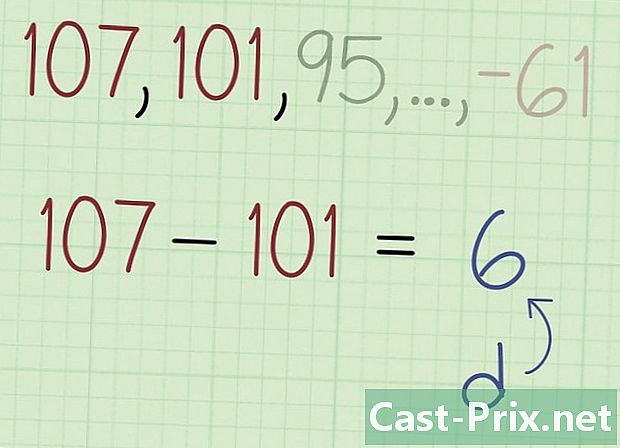Paano mai-save ang Flash animation ng isang website
May -Akda:
Peter Berry
Petsa Ng Paglikha:
20 Agosto. 2021
I -Update Ang Petsa:
12 Mayo 2024

Nilalaman
- yugto
- Paraan 1 Tingnan ang Impormasyon sa Pahina ng Pahina gamit ang Firefox
- Paraan 2 Kopyahin ang SWF File mula sa Browser Cache
- Pamamaraan 3 Tingnan ang mapagkukunan sa Chrome
- Paraan 4 Gumamit ng isang manager ng pag-download
- Pamamaraan 5 Gumamit ng isang aparato sa iOS
- Paraan 6 Gumamit ng isang Android Device
Ang Flash animation ay isang klasikong anyo ng media sa internet at karaniwang mai-broadcast mula sa isang website. Kung nais mong panoorin ang animation tuwing nais mo, kakailanganin mong i-record ito sa iyong computer. Kahit na ang pagrekord ng isang flash animation ay hindi madaling maunawaan tulad ng pag-save ng isang karaniwang file, ito ay makakamit kung gagamitin mo ang tamang browser.
yugto
Paraan 1 Tingnan ang Impormasyon sa Pahina ng Pahina gamit ang Firefox
-

Buksan ang site ng video gamit ang Firefox. Pumunta sa Flash animation na nais mong panoorin. Ang Firefox ang pinakamadaling browser na gagamitin sa ngayon upang mag-download ng isang Flash file nang direkta mula sa website.- Ang pamamaraang ito ay hindi gagana sa YouTube, Vimeo at iba pang mga streaming site. Gumagana ito sa mga animation ng Flash at mga laro sa mga site tulad ng Newgrounds. Upang i-download ang mga video sa YouTube, gumamit ng Paraan 4. Kung nag-click ka nang direkta sa pelikula, hindi mo mahahanap ang pagpipilian Impormasyon tungkol sa pahina. Kailangan mong mag-click sa isang bahagi ng pahina na hindi isang video o isang link.
-

Bisitahin ang website ng animation na gusto mo. Kapag ang animation ay na-load sa Firefox, mag-right-click sa pahina. -

Piliin ang "Impormasyon sa Pahina" sa menu ng conuel. Ito ay magpapakita ng isang kahon ng diyalogo na may detalyadong impormasyon tungkol sa site na iyong tinitingnan. Sa tuktok ng kahon, makikita mo ang isang serye ng mga donglet na maaaring magpakita ng iba't ibang impormasyon tungkol sa site. -

I-click ang icon ng Pelikula. Ang pagpipiliang ito ay magpapakita ng isang listahan ng lahat ng mga multimedia na bagay na naglalaman ng site, tulad ng mga graphic button at banner. Naglalaman din ito ng .SWF file ng animation. Mag-click sa ulo ng haligi uri sa listahan upang pag-uri-uriin ayon sa uri ng bagay. -
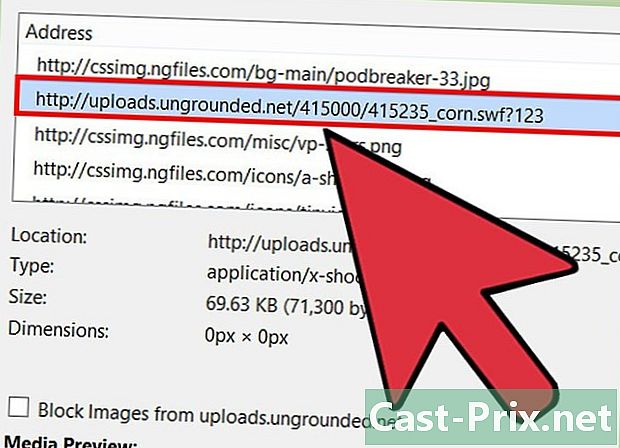
Hanapin ang Flash file. Ang pelikula ay nasa format na .SF at ito ay nakalista bilang isang "Bagay" o "Pinagsama" sa haligi uri. Ang pangalan ng file ay madalas na magkapareho sa pamagat ng animation ng website. Piliin ito mula sa listahan at i-click ang "I-save Bilang ...". Bigyan ang pangalan na gusto mo sa file at i-click ang I-save. -

Basahin ang animation. Kapag na-download mo ang pelikula, maaari mo itong buksan sa anumang browser na naka-install ang Flash Player. Kapag sinubukan mong buksan ang file sa unang pagkakataon, masasabi sa iyo ng Windows na kailangan mong tukuyin ang isang programa. Kung ang iyong browser ay hindi nakalista sa mga iminungkahing programa, hanapin ito sa iyong computer. Karamihan sa mga browser ay matatagpuan sa folder ng Program Files sa iyong hard drive, sa isang folder na pinangalanan ng kumpanya (Google, Mozilla, atbp.).- Maaari ka ring mag-click sa file at i-drag ito sa iyong browser window upang buksan ito.
Paraan 2 Kopyahin ang SWF File mula sa Browser Cache
-

Buksan ang Internet Explorer. Upang makita ang iyong pansamantalang mga file sa internet buksan ang menu mga kasangkapan at piliin Mga Pagpipilian sa Internet. Inlet pangkalahatan, piliin settingpagkatapos Tingnan ang mga file. Maaari ka ring maghanap sa iyong computer para sa "Pansamantalang Internet Files" kung hindi ka gumagamit ng Internet Explorer. -

Mag-right-click at pag-uri-uriin ang mga file sa pamamagitan ng address. Hanapin ang address ng site kung saan nahanap mo ang file. Ang website ay maaaring magkaroon ng isang prefix sa pahina nito, tulad ng farm.newgrounds.com. -
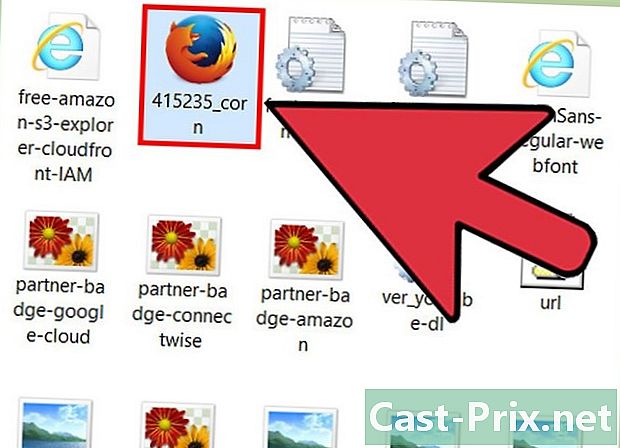
Hanapin ang mga file na may isang extension ng SWF. Ito ang pagpapalawak ng mga file ng Flash. Maaari itong maging mga pelikula, laro o kahit komersyal. Maghanap para sa isang file na tumutugma sa pangalan ng video na sinusubukan mong i-download. Mag-right click sa file at piliin ang kopya. Idikit ang file sa isang madaling mapuntahan na folder. -

Panoorin ang pelikula Kapag nakopya mo ang file sa isang bagong lokasyon, maaari mo itong buksan upang mapanood ang animation. Maaari mong buksan ang file sa isang web browser o sa isang SWF file reader.- Upang buksan ang file sa isang browser, maaari mong mag-click sa file at i-drag ito sa iyong window ng browser.
Pamamaraan 3 Tingnan ang mapagkukunan sa Chrome
-

Bisitahin ang website ng animation na gusto mo. Kapag na-load ang animation sa Chrome, mag-right-click sa pahina. -

Piliin ang "Tingnan ang Pinagmulan". Ipapakita nito ang source code ng pahina sa isang bagong tab. -
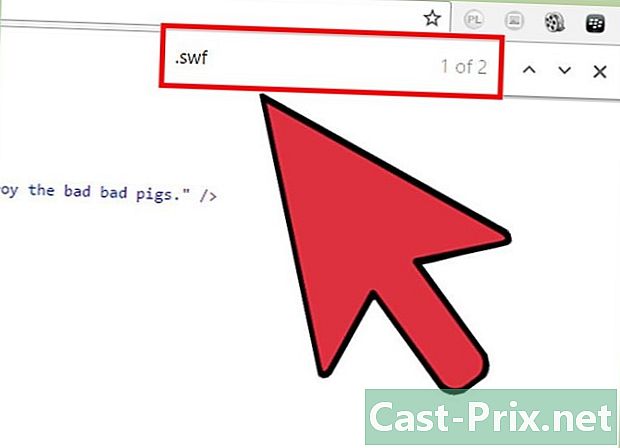
Maghanap para sa flash animation. Ang pinakamadaling paraan upang gawin ito ay upang pindutin ang Ctrl + F key upang buksan ang dialog box hanapin. I-type ang ".swf" o ".flv" upang maghanap para sa mga flash file sa website.- Tandaan: Hindi lahat ng mga file ng animation ay matatagpuan sa pamamaraang ito, lalo na kung binuksan na sila kasama ng isa pang player. Gumamit ng isa sa iba pang mga pamamaraan kung hindi mo mahanap ang file na gusto mo.
-

Kopyahin ang bahagyang URL ng flash file. Ito ay karaniwang magiging isang mahabang string na pinaghiwalay ng mga slashes, nakapaloob sa mga marka ng sipi, at nagtatapos sa isang extension ng flash file (hal. "Nilalaman / dotcom / fr / devnet / actionscript / animationname.swf"). Piliin ang lahat sa mga marka ng sipi, ngunit hindi ang sipi ay nagmamarka sa kanilang sarili, at kopyahin ito sa pamamagitan ng pagpindot sa Ctrl + C. -

Magbukas ng bagong tab. I-type ang base URL ng pahina kung saan nahanap mo ang flash animation. Kung natagpuan mo ito sa halimbawa.com, ipasok ang "www.example.com". Huwag pindutin ang Enter muli. -

I-paste ang bahagyang LURL. Kunin ang URL na iyong kinopya sa mapagkukunan ng pahina, i-paste ito sa dulo ng base URL, at pindutin ang Enter. Bubuksan nito ang flash animation sa kanyang sarili. Tiyaking hindi mo kinopya ang mga quote. -

I-click ang menu ng Chrome. Ang pindutan ay matatagpuan sa kanang itaas na sulok ng window ng Chrome. Piliin ang "I-save ang Pahina Bilang" at i-save ang file sa iyong computer kung saan madali mo itong mahahanap. Bigyan siya ng isang pangalan upang matulungan kang mahanap siya. -

Panoorin ang pelikula Kapag nakopya mo ang file sa iyong computer, maaari mo itong buksan upang mapanood ang animation. Maaari mong buksan ang file sa isang web browser o sa isang SWF file reader.- Upang buksan ang file sa isang browser, maaari mong mag-click sa file at i-drag ito sa iyong window ng browser.
Paraan 4 Gumamit ng isang manager ng pag-download
-

Mag-install ng extension ng pag-download ng manager. Ang Firefox ang pinakapopular na browser upang magdagdag ng mga extension at maaari silang mai-download nang libre mula sa website ng Mozilla. Ang isa sa mga pinaka-download at tanyag na libreng extension ay ang DownloadHelper.- Bibigyan ka ng DownloadHelper ng kakayahang mag-download ng mga file ng media mula sa anumang website na binisita mo. Kasama dito ang Flash animation at mga laro. Maaari mo ring gamitin ang extension na ito para sa mga video sa YouTube.
- Maaari kang mag-download ng isang manager ng pag-download na gumagana sa parehong paraan kung ayaw mong gumamit ng Firefox.
-

Bisitahin ang website ng animation na gusto mo. Kapag nagsimulang tumakbo ang animation, magsisimula ang icon ng DownloadHelper sa pag-ikot sa kanang itaas na sulok ng window. Ang isang maliit na arrow ay magpapakita sa tabi ng icon. I-click ang arrow upang ipakita ang ilang mga pagpipilian sa pag-download. -

Piliin ang file. Kapag nag-click ka sa arrow, makakakita ka ng isang listahan ng lahat ng mga file ng media sa pahina. Kung ang animation ay mayroong isang patalastas, ang parehong ay nakalista. Ang animation ay maaaring magkaroon ng isang pangalan ng file na hindi tumutugma sa pamagat. -
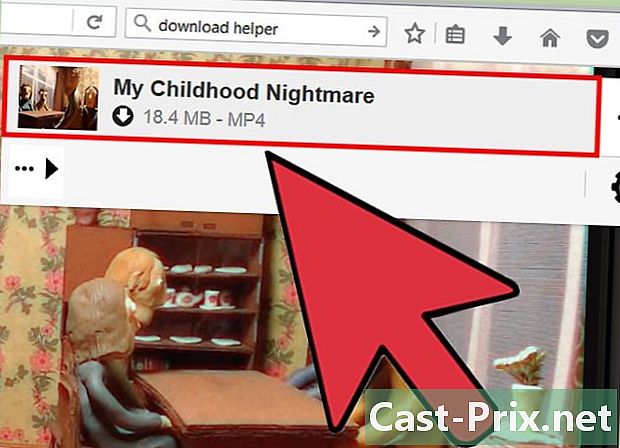
Maghintay para matapos ang pag-download. Kapag napili mo ang file, magsisimula ang pag-download. Maaari mong sundin ang pag-unlad nito sa window Downloads mula sa Firefox. Ang window na ito ay maa-access sa pamamagitan ng pag-click sa menu ng Firefox at pag-click sa Downloads.
Pamamaraan 5 Gumamit ng isang aparato sa iOS
-
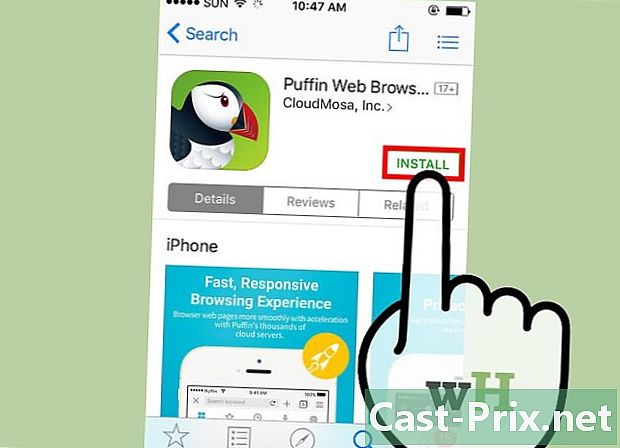
Mag-download ng isang application na sumusuporta sa Flash. Ang mga aparato ng IOS ay walang katutubong application na maaaring maglaro ng mga file na Flash. Kailangan mong i-download ang isa at i-install ito. Maraming mga application para sa iOS, makikita mo bukod sa iba pang mga iSwifter, Photon browser o Puffin browser libre. -
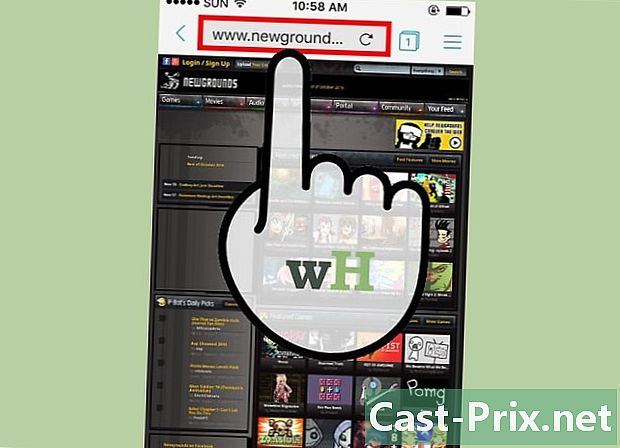
Bisitahin ang website. Hindi posible na mag-download ng mga file ng Flash nang diretso sa mga site sa internet sa pamamagitan ng paggamit ng isang aparato ng iOS maliban kung mayroon silang isang opisyal na opsyon sa pag-download. Kailangan mong mag-upload ng nilalaman ng Flash mula sa iyong bagong browser habang nasa site. Ang bilis ng application ay nag-iiba depende sa edad at modelo ng iyong aparato ng iOS. -
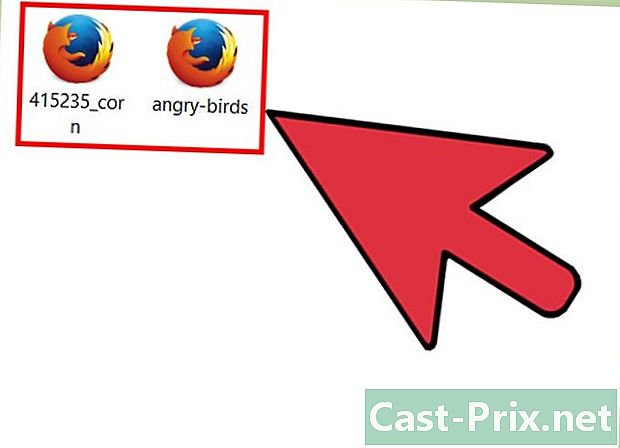
I-download ang Flash file. Magsimula sa pamamagitan ng pag-download ng mga file ng Flash sa iyong computer at pagkatapos i-upload ang mga ito sa iyong aparato. Oo, dapat mo munang i-download ang mga ito sa iyong computer gamit ang alinman sa mga pamamaraan na inilarawan sa itaas. Maaari mong ilipat ang mga ito gamit ang ulap upang mailipat ang mga ito sa iyong aparato o sa pamamagitan ng pagpapadala sa kanila sa isang address sa bahay. Pagkatapos ay gamitin ang Flash browser upang buksan ang mga file.
Paraan 6 Gumamit ng isang Android Device
-

Paganahin ang pag-install ng application mula sa hindi kilalang mga mapagkukunan. Ang Flash para sa Android ay hindi na suportado ng Adobe at ang lahat ng mga opisyal na apps ay tinanggal na mula sa Play Store, kaya kakailanganin mong manu-manong mag-install ng isang mas lumang bersyon ng Flash. Maaari itong lumikha ng mga isyu sa seguridad sa iyong aparato dahil ang Flahs ay hindi na-update ng Adobe.- Makita ka sa setting pagkatapos ay sa katiwasayan.
- Isaaktibo ang pagpipilian Tanggapin ang mga hindi kilalang mapagkukunan.
-

Mag-download ng isang APK Flash Player ngayon sa iyong aparato. Maaari mong i-download ang pinakabagong bersyon para sa Android gamit ang iyong Android browser mula sa website na ito. Maaaring hindi ito gumana kung mayroon kang isang kamakailang bersyon ng Android. -

Ilunsad ang APK file. Pagkatapos mag-download, i-tap ang file sa notification bar upang mai-install ito. -

Mag-download sa iyong computer. Dahil hindi posible na mag-download ng mga file ng direkta sa iyong Android device, maliban kung mayroong isang opisyal na pagpipilian sa site, dapat mo munang i-download ang mga ito sa iyong computer at pagkatapos ay ilipat ang mga ito sa iyong aparato. Upang mag-download ng mga laro o video, gumamit ng alinman sa mga pamamaraan na inilarawan sa itaas upang i-download ang mga ito sa iyong computer. Pagkatapos ay ilipat ang mga file sa iyong Android device.- Maaari kang maglipat sa pamamagitan ng pagkonekta sa iyong computer sa iyong Android aparato gamit ang isang USB cable. Buksan ang 2 windows at i-drag ang mga file mula sa iyong computer patungo sa iyong aparato.
- Maaari ka ring gumamit ng browser na katugma sa Flash tulad ng Photon o Puffin upang pumunta sa mga website at tingnan nang direkta ang nilalaman ng Flash sa mga site. Kung bago ang iyong aparato at hindi sumusuporta sa isang Flash player, kakailanganin mong gamitin ang pamamaraang ito.Halimbawa, ang Chrome para sa Android ay hindi sumusuporta sa Flash, kahit na naka-install ka ng Flash player. Maaari mong makita ang nilalaman ng Flash mula sa iyong karaniwang browser kung naka-install ang Flash Player.
-

Buksan ang file. Hanapin ang Flash file na nais mong tingnan at ilipat sa iyong computer gamit ang isang application sa pamamahala ng file. Sa pamamagitan ng pagpili ng file, tatanungin ka kung aling application ang nais mong buksan. Pagkatapos ay pumili ng isang browser na katugma sa Flash, at kung na-install mo ang isang Flash player, ang iyong karaniwang browser.- Minsan kailangan mong pumunta setting browser upang paganahin ang Flash player.